Apple iTunes on suunniteltu uudelleen, ja uuden käyttöliittymän selvittäminen voi olla hieman pelottavaa. Soittolistojen kopioiminen iPhoneen, iPadiin tai iPodiin on hieman erilaista riippuen käyttämästäsi versiosta. Näin se tehdään.
Ennen kuin voit pudottaa soittolistan iOS-laitteellesi, sinun on otettava käyttöön "Hallitse musiikkia ja videoita manuaalisesti” -vaihtoehto seuraavien vaiheiden avulla:
- Yhdistä iOS-laitteesi tietokoneeseen. iTunes-aloitusnäytöstä löydät laitteesi pienenä kuvakkeena toistopainikkeen alla olevassa pienessä palkissa. Valitse se kuvake.
- Valitse "Yhteenveto“.
- Vieritä alas, kunnes näet "Vaihtoehdot”-valikko.
- Tarkista "Hallitse musiikkia ja videoita manuaalisesti”vaihtoehto.
- Valitse "Tehty" ja "Käytä”muutoksia.
iTunes 12 – Vaihtoehto 1
- Liitä laitteesi tietokoneeseen.
- Valitse -kuvake laitteellesi, joka sijaitsee näytön vasemmassa yläkulmassa.
- Valitse "Musiikki” -vaihtoehto vasemmassa ruudussa.
- Varmista, että "Synkronoi musiikki” -valintaruutu on valittuna.
- "Soittolistat” -osiosta, valitse soittolistat, jotka haluat synkronoida iOS-laitteesi kanssa.
- Valitse "Synkronoi" ja soittolistasi pitäisi synkronoida.
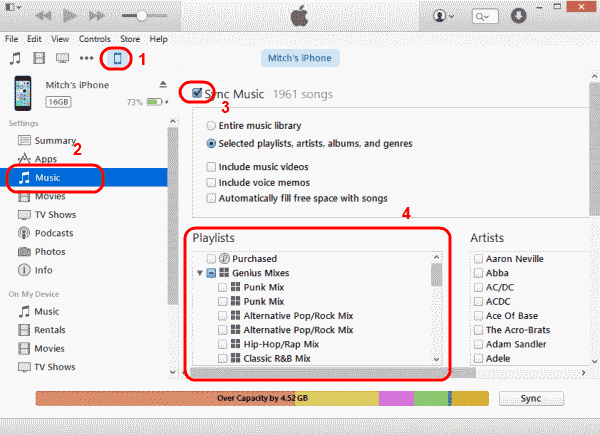
iTunes 12 – Vaihtoehto 2
- Liitä laitteesi tietokoneeseen.
- “Musiikin soittolistat" pitäisi olla luettelossa vasemmassa ruudussa. Valitse synkronoitavat soittolistat ja vedä ne sitten laitteellesiLaitteet” -osio vasemmassa ruudussa. Sitten ne synkronoidaan laitteeseesi.
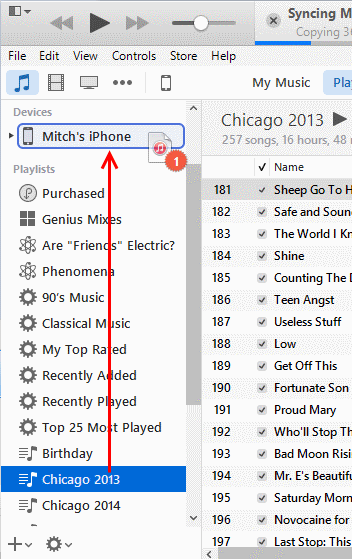
iTunes 11
- Liitä laitteesi tietokoneeseen. Laitteen painikkeen pitäisi ilmestyä näytön oikeaan yläkulmaan. Klikkaa sitä.
- Valitse Lisätä… Tämä avaa sisältövalikon oikealle puolelle.

- Valitse "Soittolistat" näytön yläreunassa.
- Vedä mikä tahansa soittolista vasemmalta oikealle.
- Klikkaus "Tehtyja valitse sittenSynkronoi” -painiketta näytön oikeassa alakulmassa synkronoidaksesi muutokset.
Soittolistan siirtäminen Apple-laitteellesi onnistui.